来源:互联网 | 时间:2024-11-16 19:49:06
直行的轨道我们好做了,但是对于有弧度或者拐弯的轨道就有些麻烦了,下面我们来看看弯曲的轨道制作方法。1、如果需要先建立一个直行的轨道,作为备用道具,2、将所有的直线轨道选中然后按住alt+g键,将其编组打包3、在使用画笔工具或者其他方法做出一
直行的轨道我们好做了,但是对于有弧度或者拐弯的轨道就有些麻烦了,下面我们来看看弯曲的轨道制作方法。

1、如果需要先建立一个直行的轨道,作为备用道具,
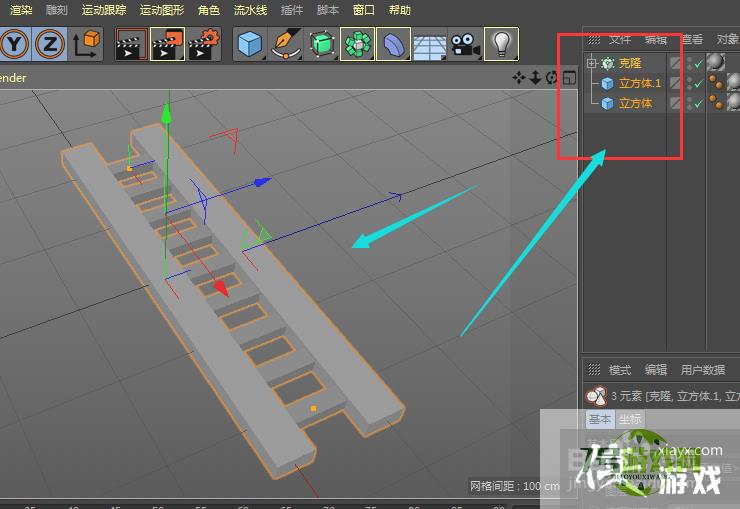
2、将所有的直线轨道选中然后按住alt+g键,将其编组打包
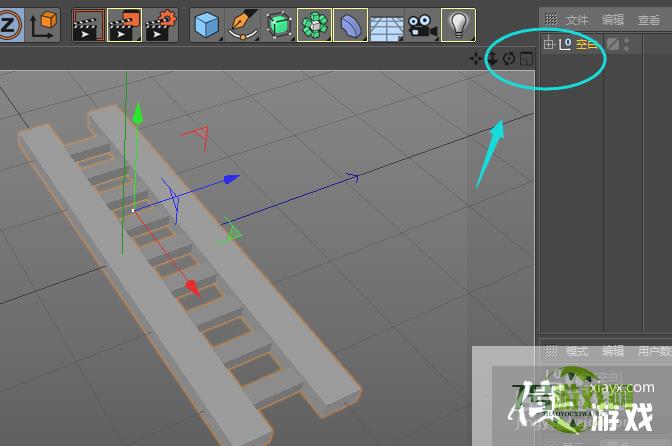
3、在使用画笔工具或者其他方法做出一条弯曲的弧线,如图所示,然后接下来就是想办法将直线轨道作用到弯曲线上了
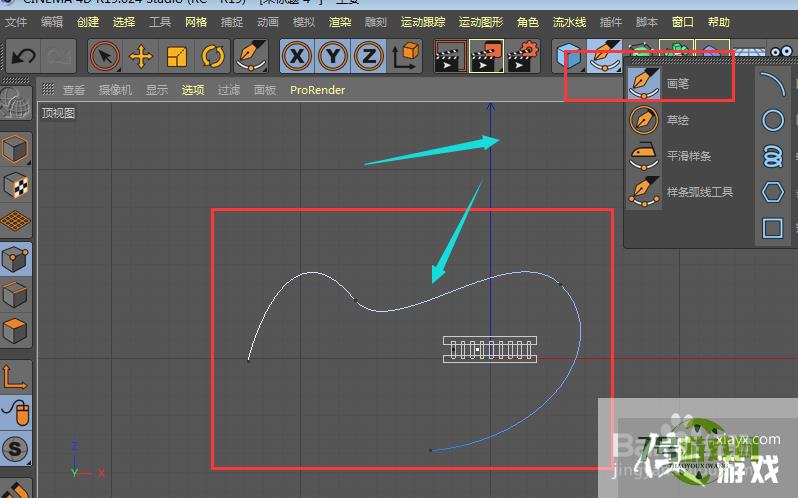
4、打开工具箱,找到并选用样条约束,如图所示位置

5、将样条约束和之前打包的文件再次编组放在一个文件中,如图所示;或者将他放在之前文件的子集

6、选中样条约束属性,在下方的样条选项栏中,拖动刚才建立的线条曲线图层拖动到这里,意思就是将之前的模型作用到这条曲线上,然后就会观察到左侧的图发生了变化
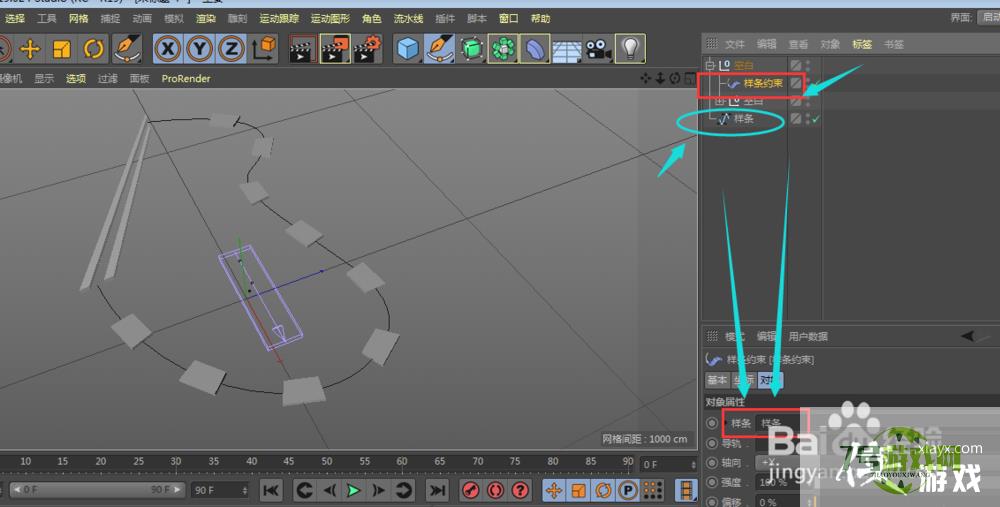
7、现在需要打开之前建立的直线模型,调整立方体的分段数,如图所示,将分段设置高点,就会出现一个弧度的轨道了
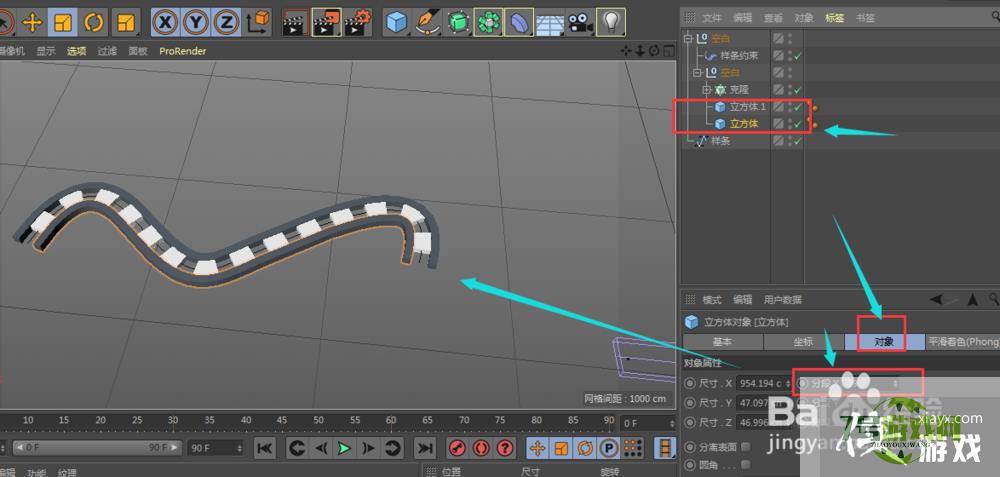
8、中间的轨道部分,也是可以通过调整克隆的矩形大小宽度来改变当前的形状。






